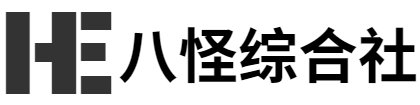让硬盘运行更快的8个方法
让硬盘运行更快的8个方法
一、合理使用硬盘
何为合理使用硬盘呢?首先我们要了解硬盘盘片的物理结构。分区并格式化后的硬盘却是以扇区为基本单位的,一个分区是由若干个扇区构成的。那什么是扇区呢?我们都知道磁盘在工作时是转动的,它所存储的信息是按一系列同心圆记录在其表面上的,每一个同心圆称为一个磁道,在图1我们可以看到磁道和扇区的分布情况(当然,这只是个示意图而已,实物要比图中密得多!),很多朋友认为那个红色的“大块头”是一个扇区,但正确的认识应该是黄色的那小块为一个扇区。一个扇区的大小为2字节,一个整圆环为一个磁道,一个磁道上有若干个扇区,所以我们不难看出,越靠外的磁道上的单个扇区其体积越大,换句话就是其密度越小,由于硬盘是机械传动,所以磁头对其的寻找、读、写速度也就越快,分区的分布也是从外圈向内圈的,所以C盘相对于D盘等要靠外,这就是为什么我们感觉C盘比D、E等分区要快的原因。
明白了上面的知识,我们就能合理使用硬盘了!以一块容量为GB的新硬盘为例进行说明:把C盘分为3至5GB(视操作系统而定),把D盘调成1GB,把E盘设为GB,省下的就看着设吧(可对半分为F和G盘)――对系统速度没有什么影响。
二、虚拟内存的设置
将虚拟内存设置成固定值已经是个普遍“真理”了,而且这样做是十分正确的,但绝大多数人都是将其设置到C盘以外的非系统所在分区上,而且其值多为物理内存的2~3倍。多数人都认为这个值越大系统的性能越好、运行速度越快!但事实并非如此,因为系统比较依赖于虚拟内存――如果虚拟内存较大,系统会在物理内存还有很多空闲空间时就开始使用虚拟内存了,那些已经用不到的东东却还滞留在物理内存中,这就必然导致内存性能的下降!
于是笔者从MB内存开始试起至2MB内存为止,发现上面的说到的事实是非常正确的,虚拟内存应设置为物理内存0至1.5倍(0倍是多少啊?就是禁用!^_^)为好,而且物理内存越大这个倍数就应越小而不是越大。当物理内存等于或大于2MB时,绝大多数PC就可以禁用虚拟内存不用了,这时内存性能是最高的!^_^
至于您的虚拟内存具体要设置成多大,您就要自己试一试了,因为这和常驻内存软件的多少和大小以及您平时运行的软件是有直接关系的,所以笔者无法给出建议值。您可先将其设为物理内存等同后,再运行几个大型软件,如果没有异常情况出现的话,您就再将其设置成物理内存的一半后再运行那几个大型软件,如果出现了异常,您就要适当加大虚拟内存的值了!以此类推,当您找到最佳值后只要把这个值设置到C盘上就OK了!:)
三、合理摆放“快捷方式”
绝大多数情况下,我们运行软件都是通常该软件的“快捷方式”来做到的,硬盘越来越大,安装的软件也越来越多,有很多朋友喜欢把快捷方式都放到桌面上,这样不但使您眼花缭乱,而且系统性能也会下降,而且会造成系统资源占用过大而使系统变得不稳定,所以我们最好把桌面上的快捷方式控制在个左右,其它的快捷方式可全放到开始菜单和快捷启动栏中,而且把所有软件的“卸载”快捷方式删除以提高系统性能。另外,尽量不要存在重复的快捷方式。
四、慎用“安全类”软件
这里所说的安全类软件就是指实时性的防毒软件和防火墙。该类软件对系统资源和CPU资源的占用是非常大的(有的高达%以上),如果您不经常上杂七杂八网站的话,这类软件完全没有必要使用!这比对CPU进行超频可实际、方便得多了!:)
五、减少不必要的随机启动程序
这是一个老生常谈的问题,但很多朋友并不知道什么程序是可以禁止的,什么是不能禁止的’,所以很多人并没有进行这一步的工作。有了优化大师这一工作就简单得多了,在图2界面的“开机速度优化”中优化大师会提示您什么可以禁止,什么不能禁止!这样做的好处除了能加快启动速度外,还能提高系统在运行中的稳定性!
六、合理设置“图标缓存”
通常系统默认的图标缓存都是比较大的,这明显有浪费的感觉,所以我们要将其值做适当的调整,我们可用“Windows优化大师”查看一下当前系统已经使用了多少图标缓存,然后我们将其值设为实际大小的2倍左右即可。注:部分电脑可能无法使用优化大师进行修改,这时您可使用“超级兔子魔法设置”进行修改!
另外,桌面背景也不要弄得太复杂(建议设为“无”),有的朋友还做成了动画桌面,这种做法没有任何现实意义,除了会给系统带来不稳定因素外,没有任何好的作用――毕竟我们只有很少时间是面对桌面的!^_^
七、合理设置“磁盘缓存”
系统默认值通常都非常保守,所以我们要进行一定的修改,我们也可在“Windows优化大师”中对其进行修改,只是我们要手工进行数字的输入,磁盘缓存最小值可设为(KB),最大值设为物理内存的%,缓冲区读写单元为2。注:这一做法会对多媒体软件的稳定运行带来很大的好处,尤其是最小值的设置不要太低!
八、尽量精简右键菜单
很多程序在安装后都会在右键菜单中留下身影,其中有很多都是我们用不到的,但其却给我们的系统带来了负担。为此,我们可在“超级兔子魔法设置”等软件中对右键菜单进行精简,通常只保留常用的就行了!另外,您最好是将无用项删除而不是只单纯去掉其前面的小勾!这样做可有效减少因“新建”菜单而引起的失去响应的现象出现!
九、合适的显示器刷新率和分辨率
有些朋友总是抱怨自己的显卡太差劲,有的显卡的确是差劲了些,但很多情况下都是因为显示器刷新率设置得过高所致的“假象”。通常、英寸的彩显将刷新率设置成Hz以上就行了(如果带宽足够当然也可以更高),没有必要强行上得太高。分辨率也是同一个道理,通常设成0×0或×8就行了,只要够用就好,完全没有必要玩什么“终极”和“骨灰”。这样做比对显卡进行超频带来的提速效果要大多了!
总而言之,当您使用了本文的方法后,您就会发现系统比以前快多了!而且也稳定多了!^_^除了本文的内容外,在进行了一定的优化后再把系统弄得简单点也没有什么坏处。华而不实没用的!请君尝试之,便知余言不谬也!GOOD
;
硬盘分区更安全、运行更快?错了!原因有4点
电脑硬盘到底该不该分区呢?硬盘是分区好还是不分区好呢?诸如此类的问题现在看来是老生常谈了。时至今日,关于这类问题依然是争论不休。
而且,似乎这类问题会永远的争论下去。其争论的双方主要分“两派”,一个是“主分派”,另一个是“不分派”。
今天,小编就来跟大家聊聊,电脑硬盘该不该分区,以及硬盘分区和不分区都会有什么影响。
在我看来,大家印象中的要给电脑硬盘分区是一个历史遗留问题。这个历史遗留问题,使大家养成了给硬盘分区的习惯,而且这种习惯很难改变。
给硬盘分区的做法是从上世纪80年代开始产生的,那个时候的电脑操作系统大多数用的是DOS系统。
根据以为电脑大神的叙述,当时他就使用了DOS系统,并且DOS系统只能处理33MB的分区,当时他用了一块170MG的硬盘,为了DOS系统的运行,他硬生生的把硬盘分成了5个区。
其实,不光是他,当时绝大部分使用DOS系统的人都遇到过这个问题。
后来随着电脑科技的不断发展,使用Windows系统的人也越来越多,微软也在不断的提升系统对最大分区的限制,但基于早年DOS系统使用,分区的习惯也慢慢养成并流传下来了。
而随后,Windows系统的迅猛发展的时代,也是电脑病毒横行的时代。电脑病毒的出现对硬盘分区的习惯起了推波助澜的作用。
人们总想着尽量分多几个盘,即便一个盘中了“病毒”,起码另外几个盘里的文件不会被破坏。
其实这都是自我安慰,真正遇到厉害的病毒,分再多区也都是徒劳的。
而对于这个问题,小编则认为没有必要给电脑硬盘分区。原因有以下几点:
“
第一点:
现在电脑普遍采用固态硬盘 机械硬盘的搭配。固态硬盘性能强悍,而且根本不需要你再对其进行分区。
因为固态硬盘本身就有一套自己的管理单元,不分区也不会影响硬盘的运行速度,如果你非要给固态硬盘分区的话,那只能是画蛇添足了!
而对于机械硬盘来说,分区并不会让你硬盘里的数据变得更加安全,这只是你自己的心理作用而已,分区只是个分区而已。
如果真的有重要的数据需要单独存放的话,倒不如给电脑多装几块机械硬盘。
“
第二点:
现如今,电脑系统已经没有之前那么脆弱了,各个方面都近乎完善。每个电脑系统都会自带Windows Defender,再安装一个“火绒”,系统便没有那么容易受到电脑病毒的攻击。
如果你的电脑真收到的病毒的攻击,那一定是非常厉害的病毒,即便你给硬盘分区了也是无济于事的。
“
第三点:
现在给电脑重装系统变得非常方便。以前重装电脑系统不仅非常麻烦,而且还要把C盘格式化,而现在只需要一个U盘就能完成系统的重装。
并且系统重装后C盘也不一定要被清空,以前的系统会被保存在Windows.old这个文件夹中,非常方便且人性化。
“
第四点:
随着云储存和NAS的普及,为了安全起见,人们更愿意把一些重要的文件、数据上传到云储存中备份,而不是把这些数据都保存在许多不同的盘符中。
综上所诉,现在还在强调给硬盘分区的,真的是个人的习惯而已,并没有多少实质性的作用。
版权声明:本站文章大部分为原创,有小部分整理于自互联网以及转载其他公众平台。主要目的在于分享信息,版权归原作者所有,内容仅供读者参考。如有侵权请发送邮件至2584871604@qq.com删除。